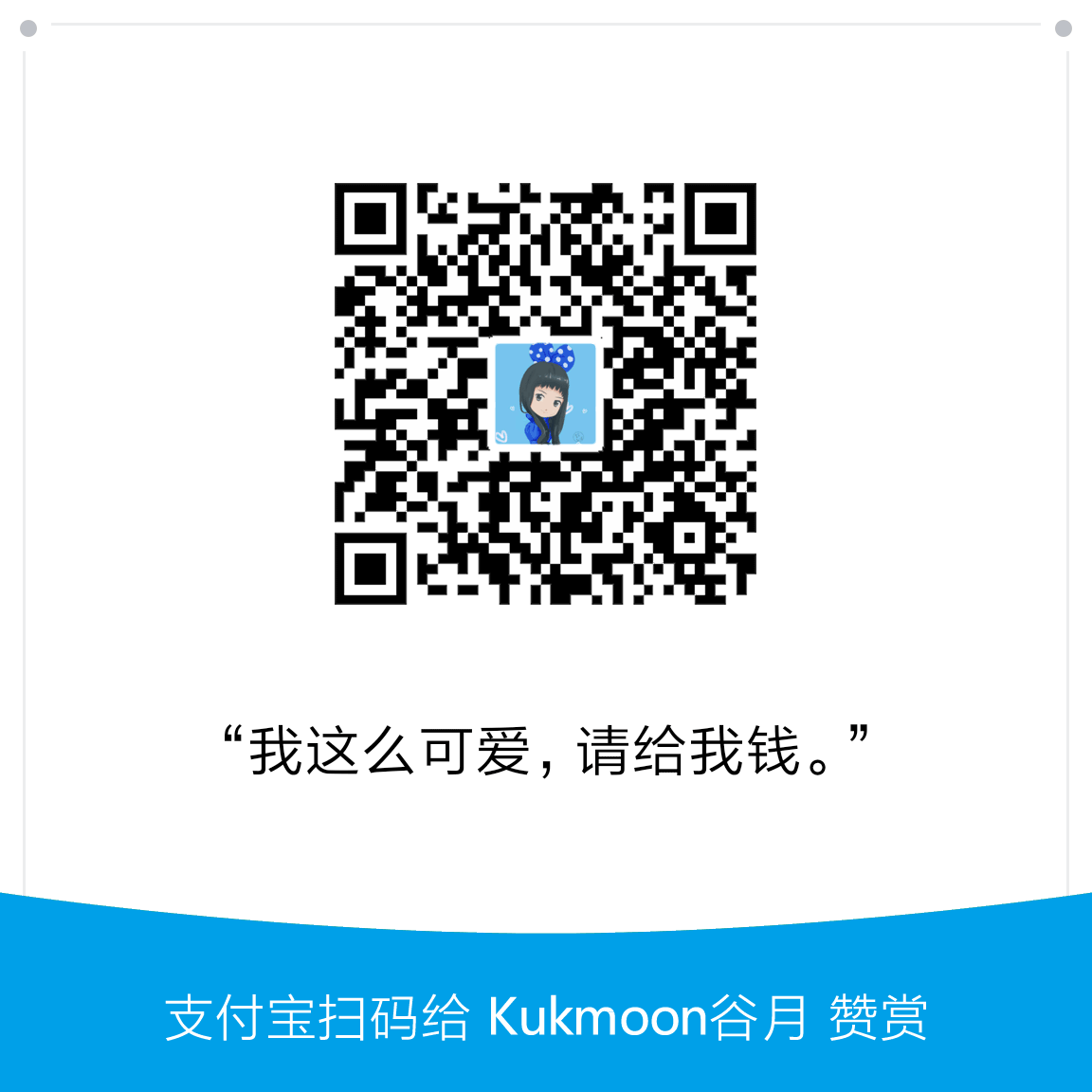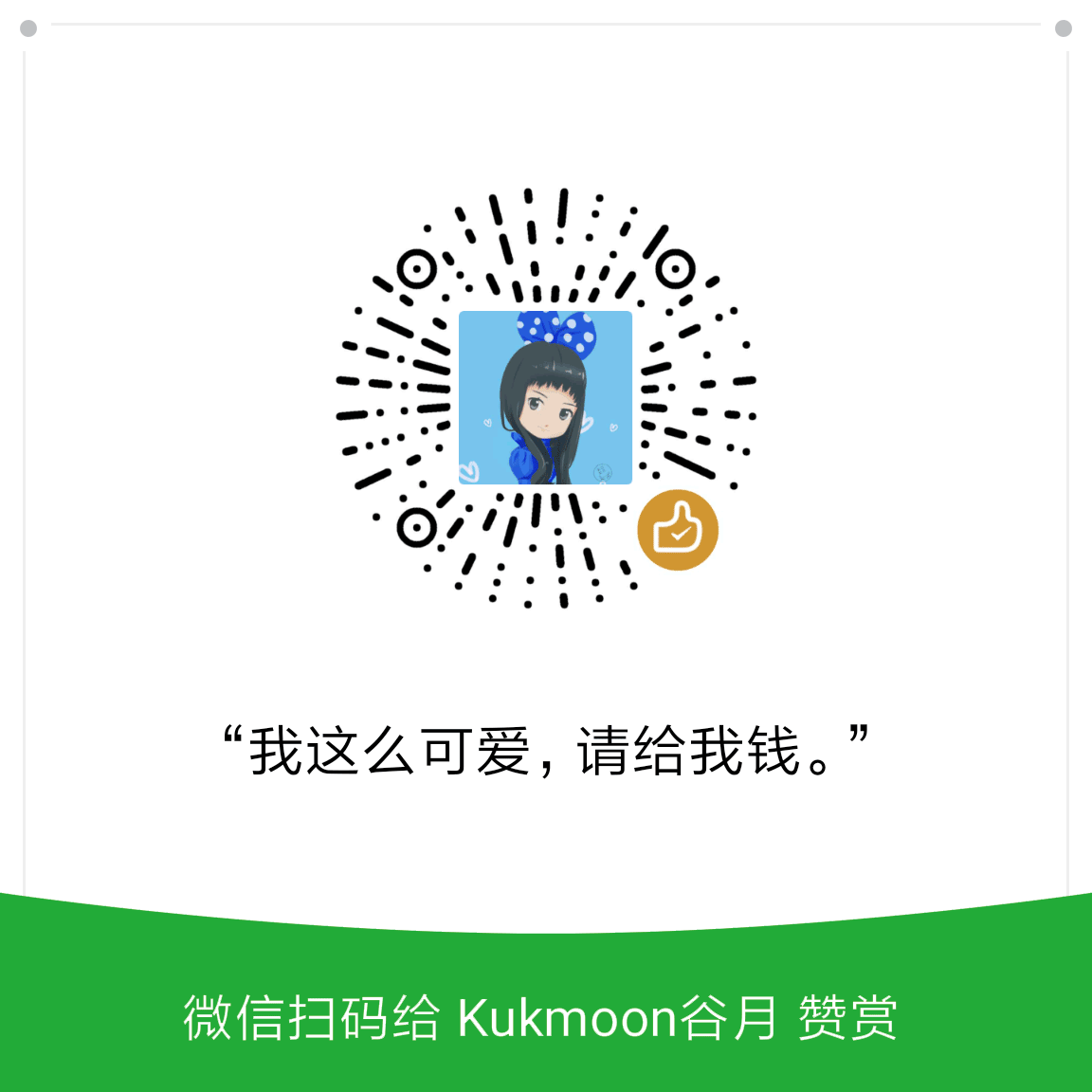看完这篇文章,就会安装激活Office 2016/2019了
更新记录
- V4.2 更新(2022-01-18):更换图床,更改末尾 MOS 文案,增加分流链接。
- V4.1 更新(2020-12-12):补充 HEU KMS Activator 的下载地址,删除多余文字。
- V4.0 更新(2020-12-10):用 MarkDown 重构全文,修改部分内容,将激活工具改成 HEU KMS Activator。
- V3.1 更新(2019-11-05):更换部分截图为高清大图。
- V3.0 更新(2019-10-28):改用 Office Tool Plus V7 截图。
摘要
用 Office Tool Plus 安装 Office 2016/2019,并用 HEU KMS Activator 一键激活 Office。
引言
MOS 2016/2019 考试只涉及 Word、Excel、PowerPoint、Outlook 和 Access 五大套件。
传统的安装方式——即下载安装包、用虚拟光驱加载安装包、执行安装程序、激活、更新的方式,有四大缺点:
- 它会安装 Office 2016/2019 全部 9 个组件,用不到的四个组件占用大量磁盘空间;
- 要下载巨大的安装包,费时间、费流量;
- 要用虚拟光驱加载安装包,或用压缩软件解压安装包,比较麻烦,谷月老师的很多学员,卡在第二步上;
- 安装以后不是最新版,还要手动更新至最新版。
在这里,谷月老师推荐用第三方工具 Office Tool Plus 来安装 Office 2016/2019。它有五大优点:
- 定制安装,可以在安装时跳过不需要的组件;
- 在线安装,不需要下载巨大的安装包,耗时少,流量少;
- 不需要加载或解压安装包,操作方便;
- 安装以后就是最新版,不用手动更新;
- 可以直接激活,不需要另外下载激活工具。
下面,谷月老师就详细地讲解一下,如何使用 Office Tool Plus 安装和激活 Office 2016/2019,为MOS 2016/2019 的复习备考做好准备。
1 准备工作
1.1 下载Office Tool Plus 与 HEU KMS Activator
从以下链接下载 Office Tool Plus V7 版本与 HEU KMS Activator。
谷月老师建议使用 Office Tool Plus V7 版本,因为这个版本在 Windows 10 中不需要配置 Microsoft .NET Runtime,用起来比较简单。
- 分流链接 1:度娘 提取码: ph41
- 分流链接 2:天翼云 访问码:afb0
- 分流链接 3:腾讯微云 密码:rv8asb
- 分流链接 4:Google Drive 仅适用于海外学员
- 分流链接 5:GitHub 仅适用于海外学员
解压下载得到的 zip 压缩包,然后在资源管理器窗口中,找到并双击 Office Tool Plus.exe。
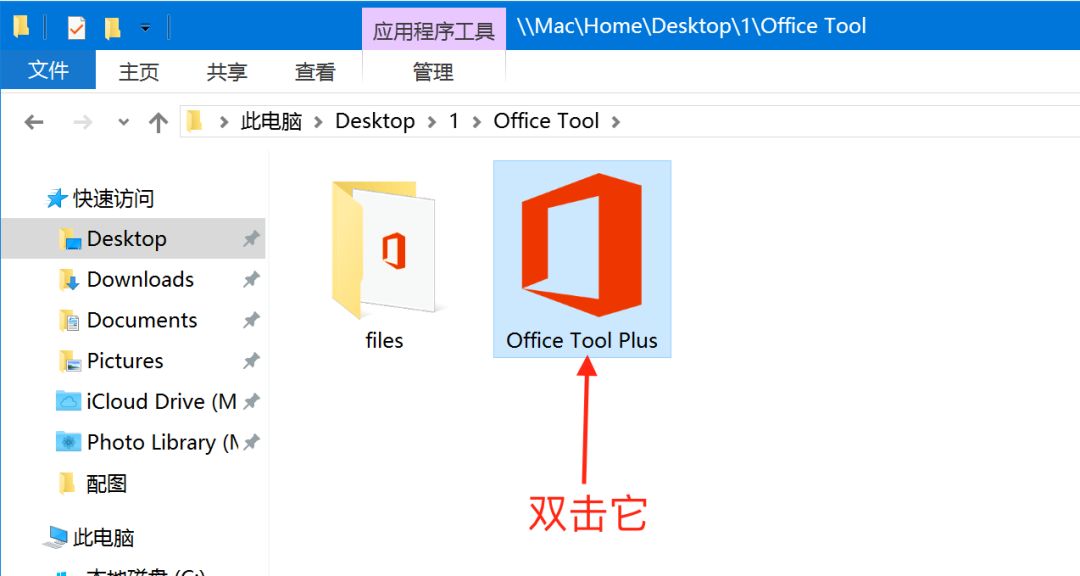
注意:谷月老师不建议更新,建议在更新界面点击“否”,然后点击黄色提示语右上角的 X 号。
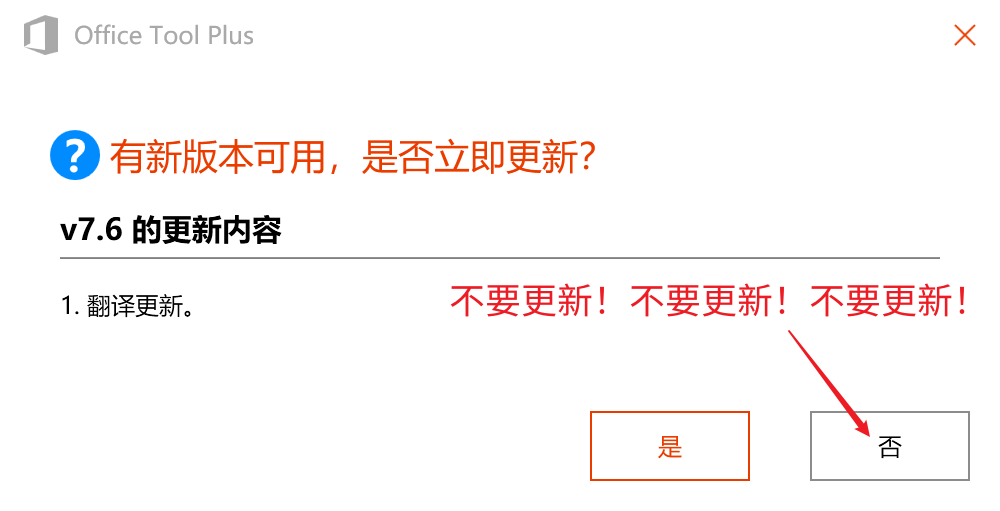
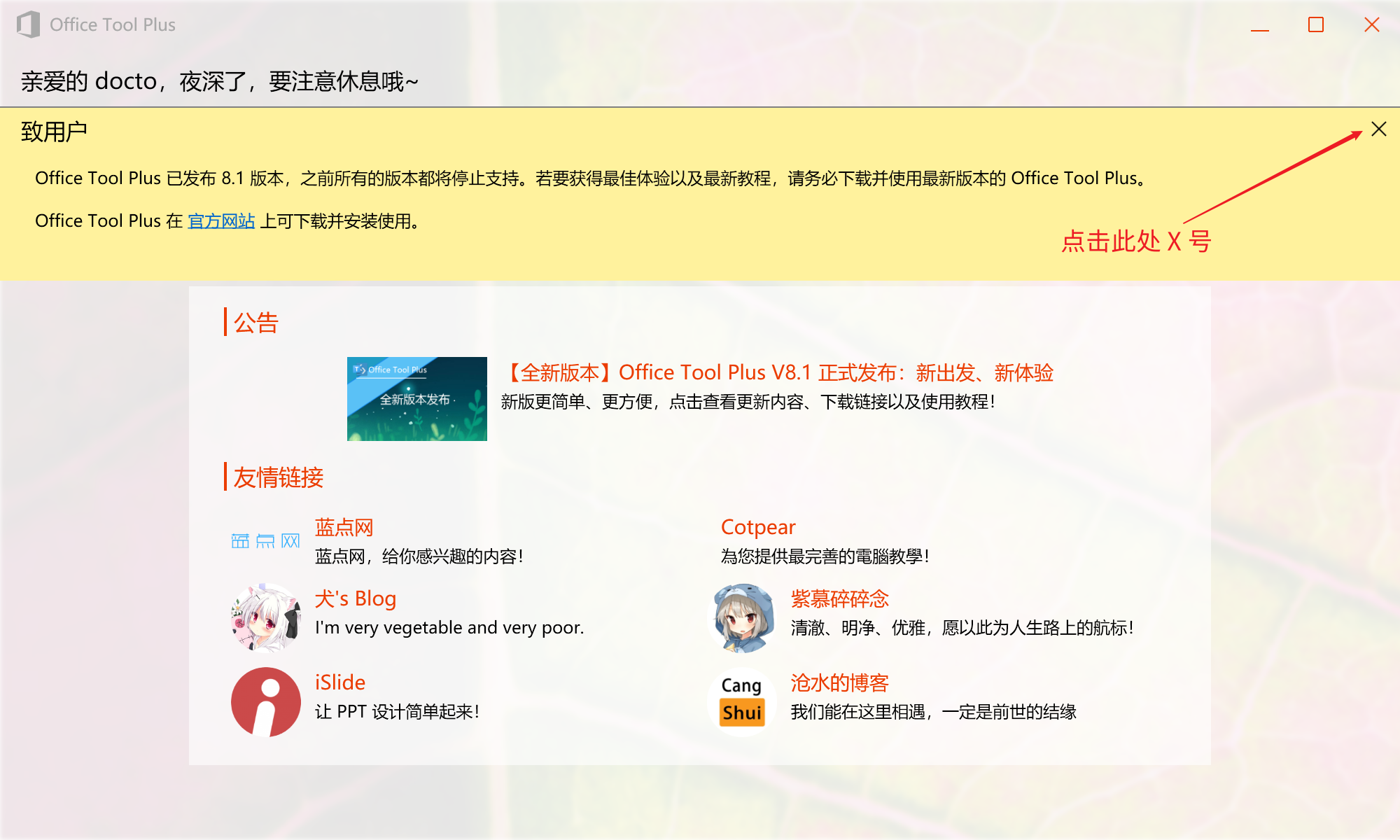
Office Tool Plus 的主界面如下: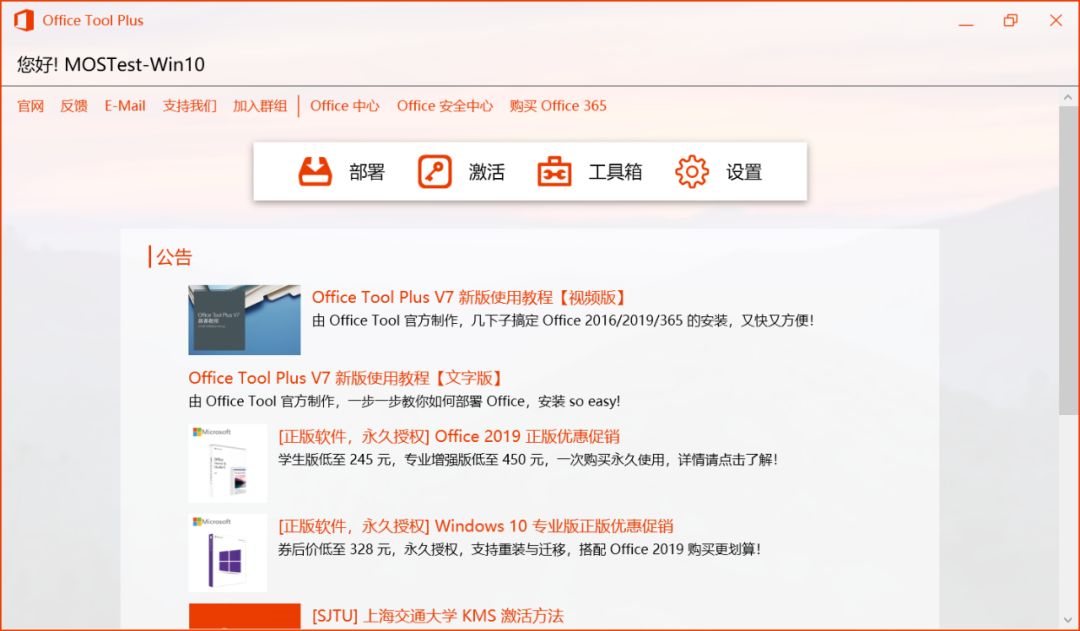
1.2 卸载已经安装的Office
以下操作 Windows 7/8/8.1/10 通用。
首先,同时按下键盘上的 Windows 键和 R 键,在弹出的“运行”对话框中,输入 control,点击“确定”。
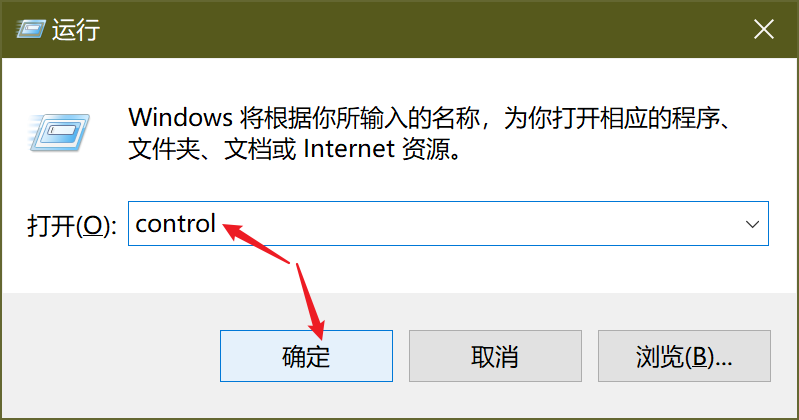
然后,在弹出的“控制面板”窗口,点击“程序”→“卸载程序”,将所有Office软件卸载。注意:如果系统中有 WPS ,为了避免冲突,也要一并卸载 WPS。
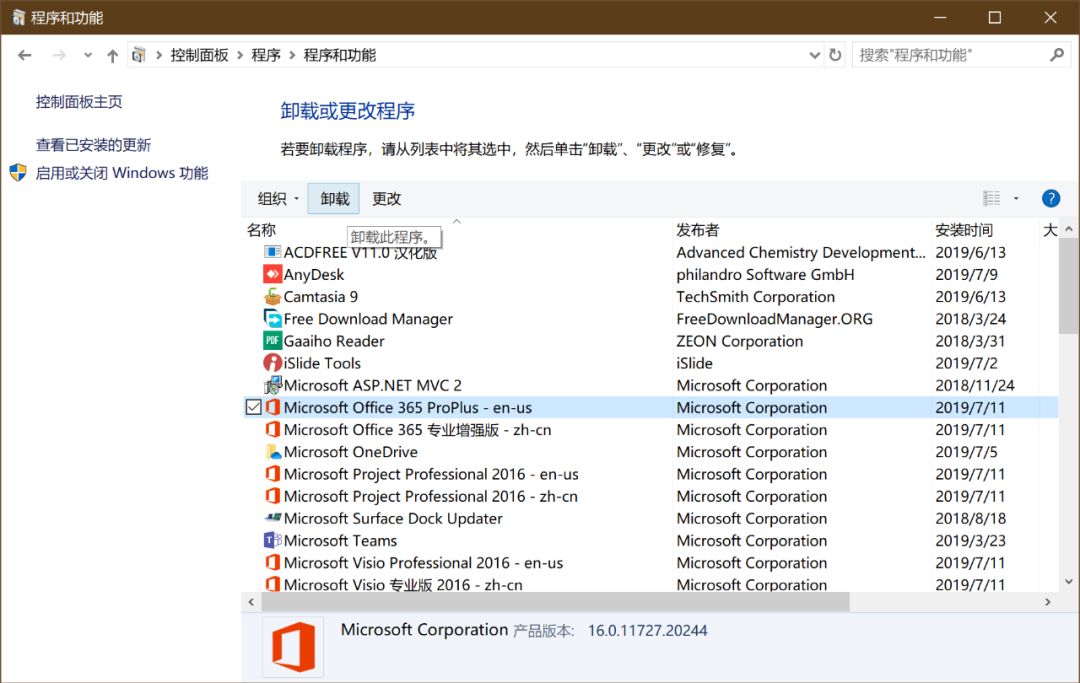
1.3 清除激活状态
在 Office Tool Plus 主界面,点击顶部的“激活”,进入激活模块。
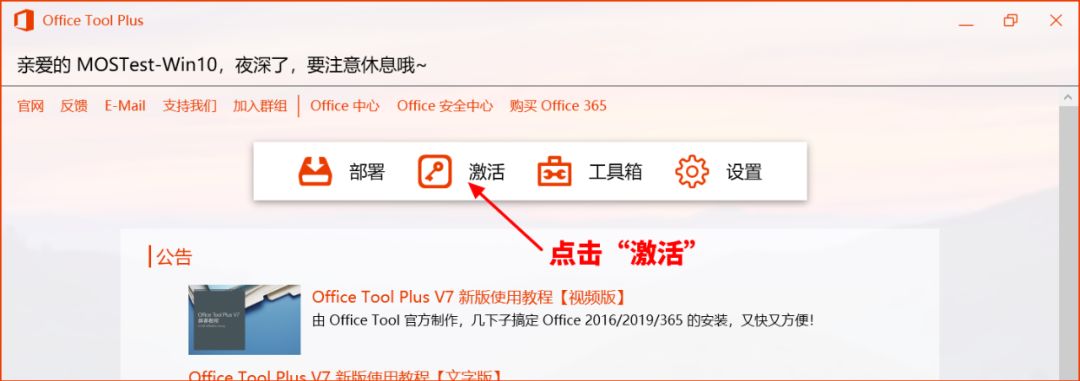
点击“安装许可证”右侧的箭头,选择“清除激活状态”。
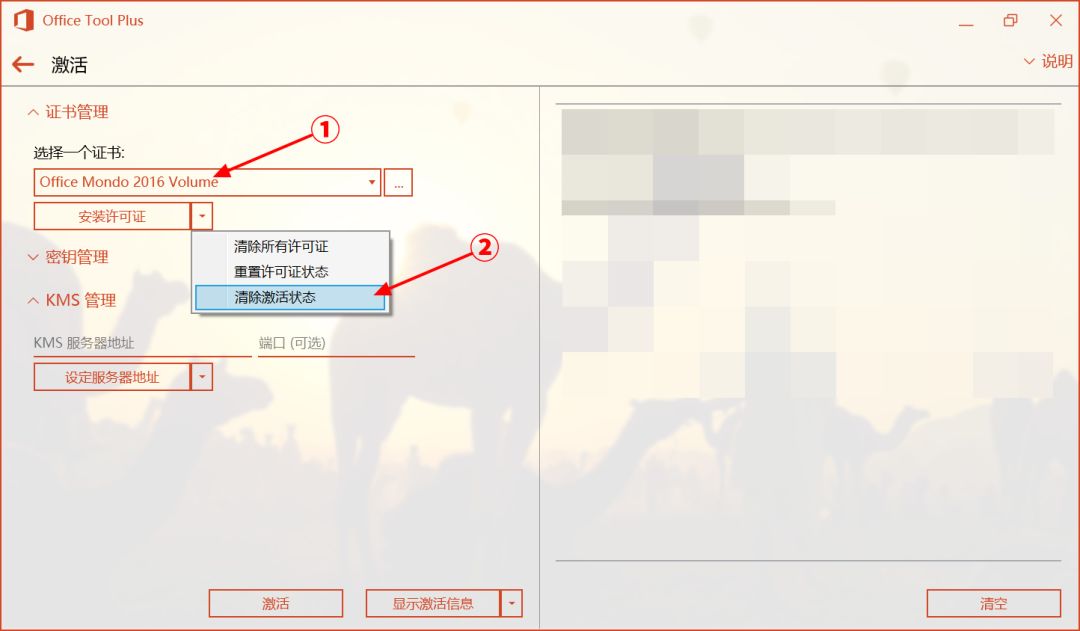
在弹出的对话框中点击“是”。
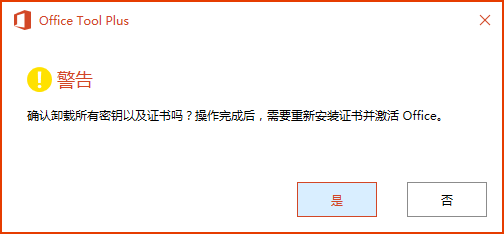
Office Tool Plus 窗口右侧出现如图所示的提示,表示激活已清除。
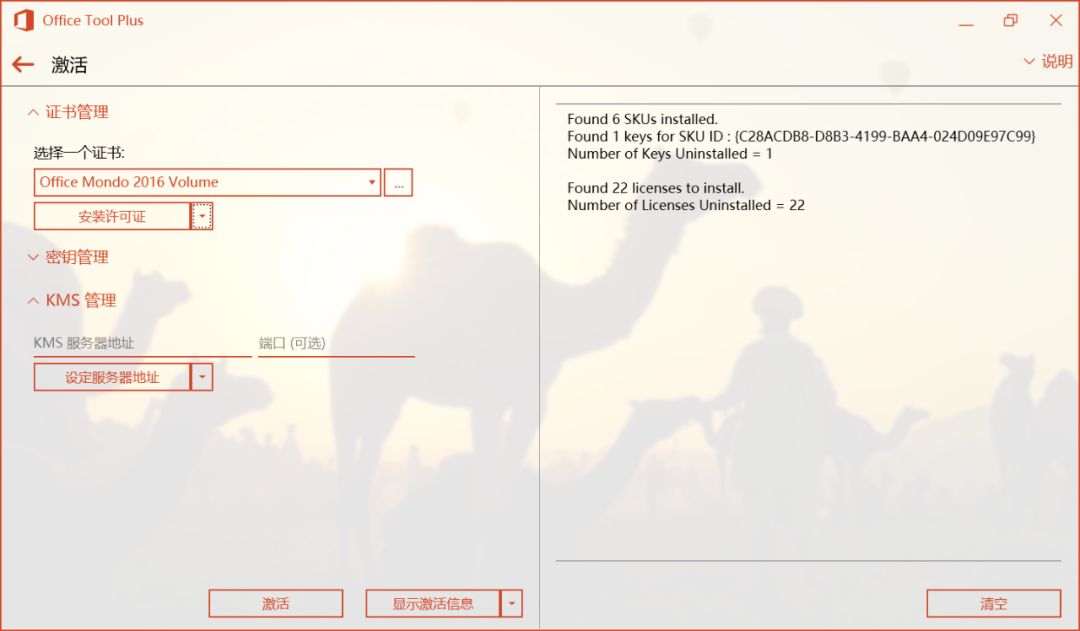
点击 Office Tool Plus 窗口左上方“激活”二字左侧的左箭头,回到 Office Tool Plus 主界面。
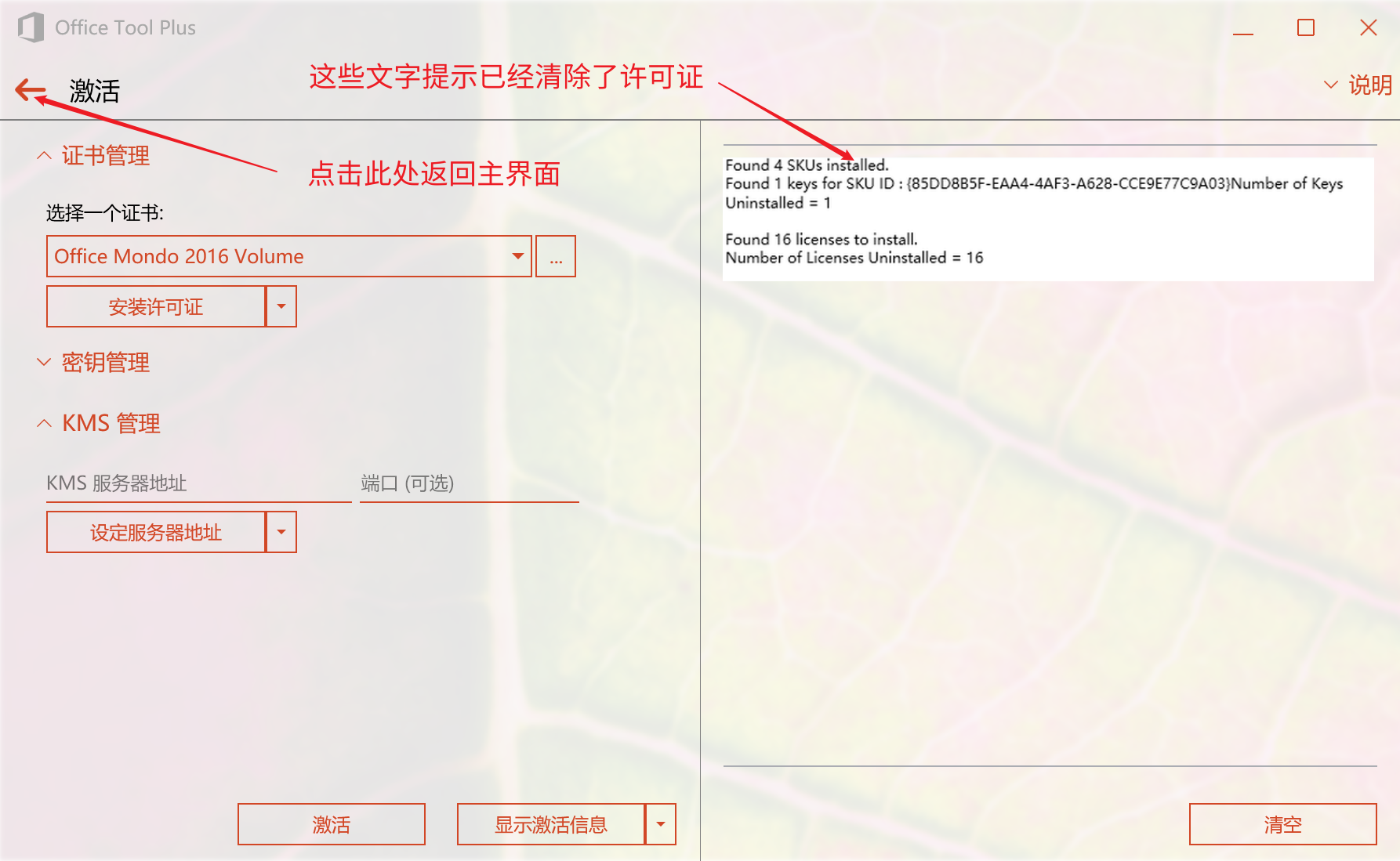
2 安装与激活 Office 2016
2.1 安装 Office 2016
点击 Office Tool Plus 主界面顶部的“部署”,部署在这里是安装的意思。
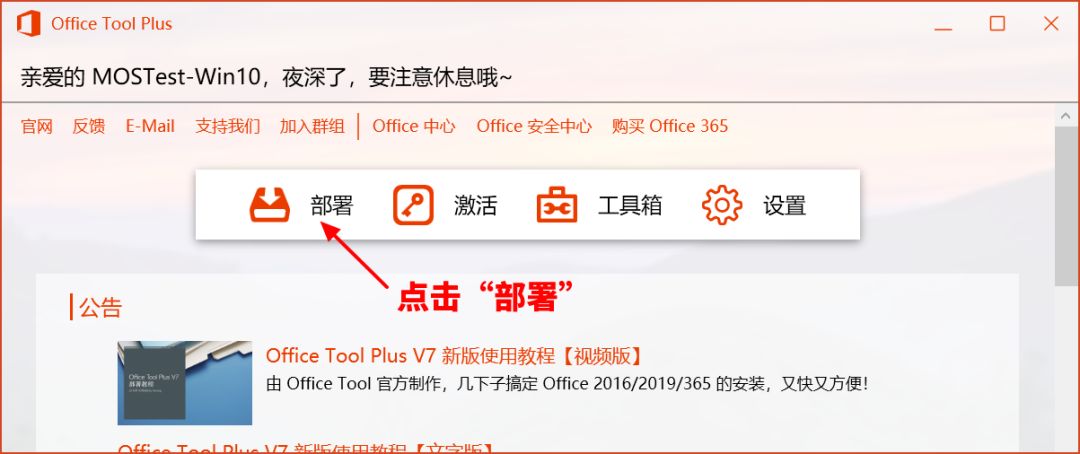
进入 Office Tool Plus 的部署模块,点击“添加产品”。

在这里选择“Office 专业增强版 2016 - 零售版 - [ProPlusRetail]”,然后勾选 Access、Excel、Outlook、PowerPoint、Word 五大组件,最后点击“开始部署”。
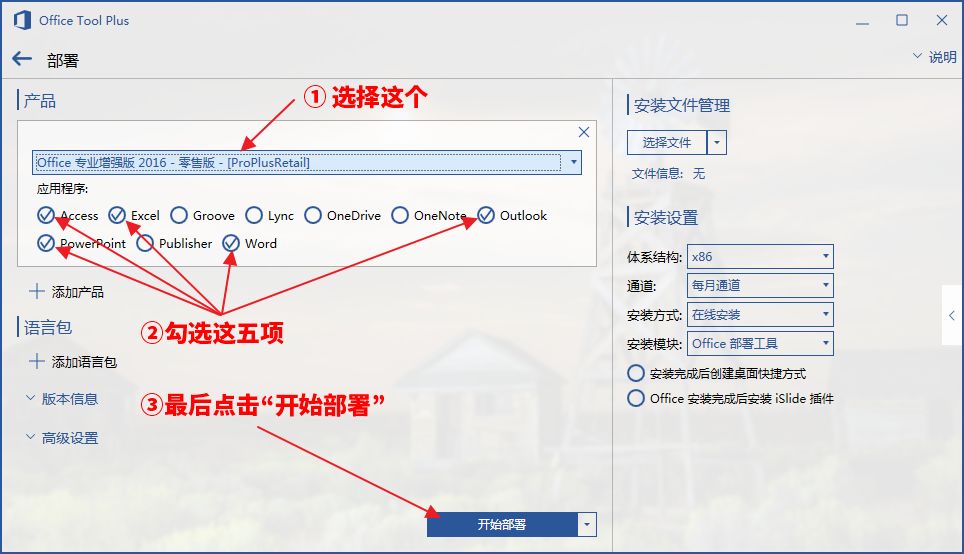
在弹出的对话框中点击“是”。
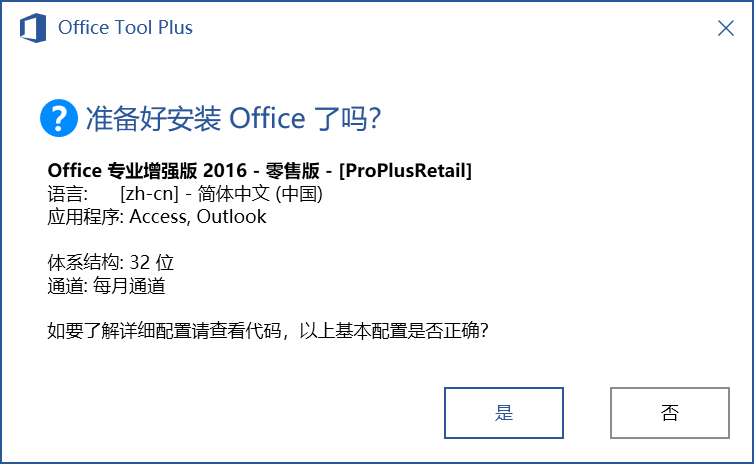
Office Tool Plus 会调用 Office 2016 的官方配置程序来安装,可以看到,仅安装刚才选中的 5 个组件。此时需要耐心等待。
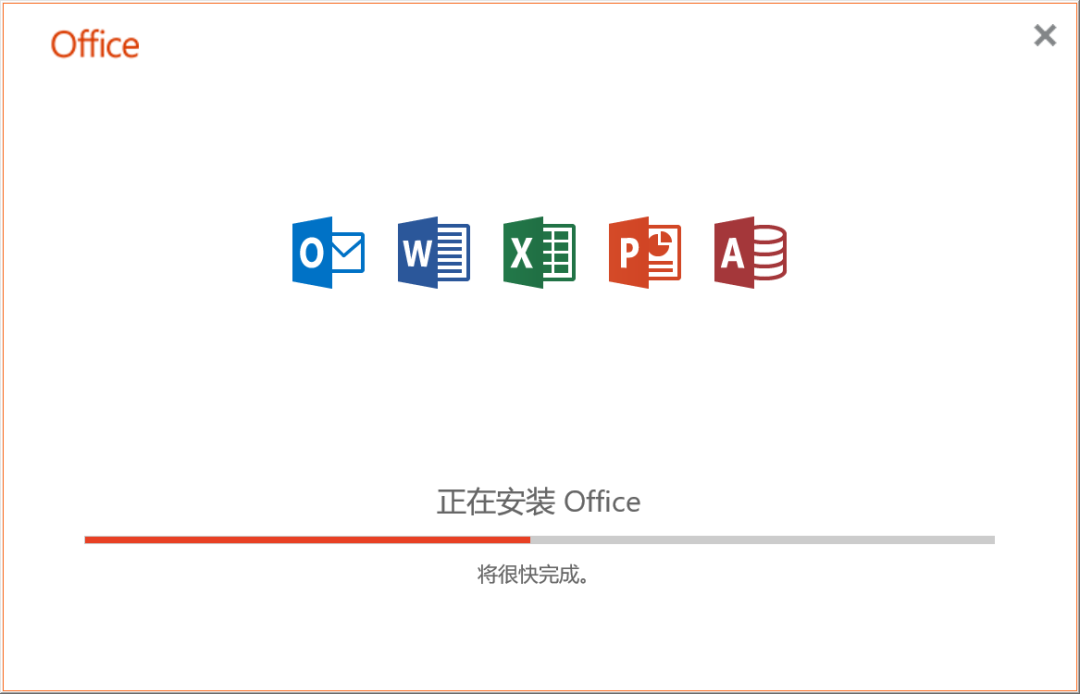
耐心等待,直到配置程序提示“一切就绪!”为止,最后点击“关闭”。
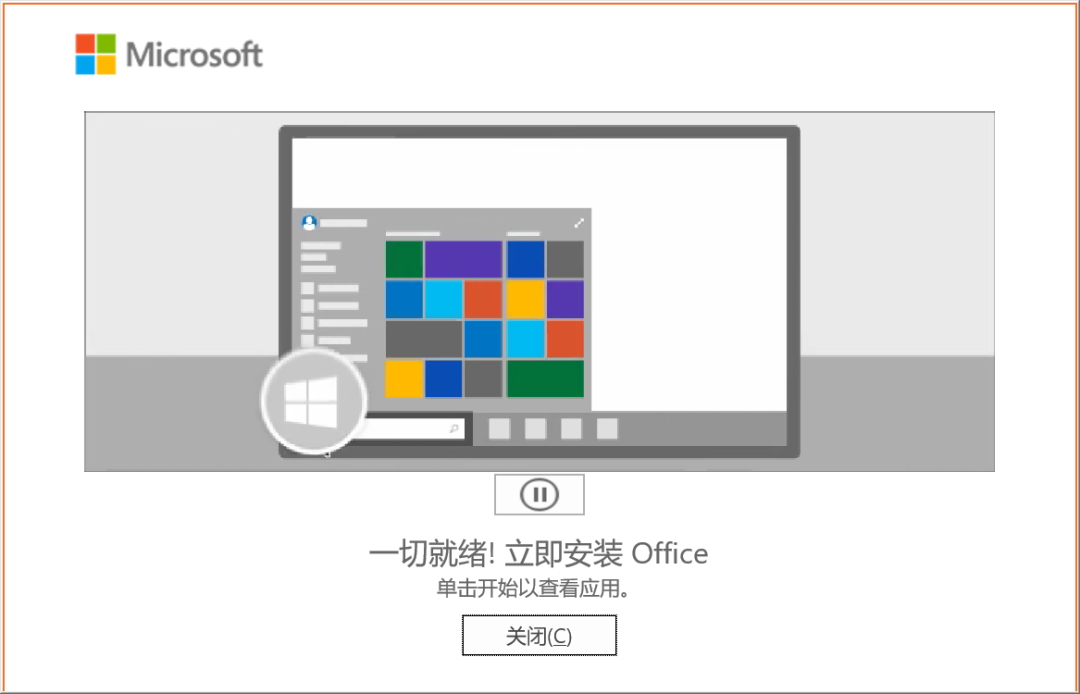
此时,Office 2016 安装完毕。点击 Office Tool Plus 窗口左上角的箭头,回到主界面。
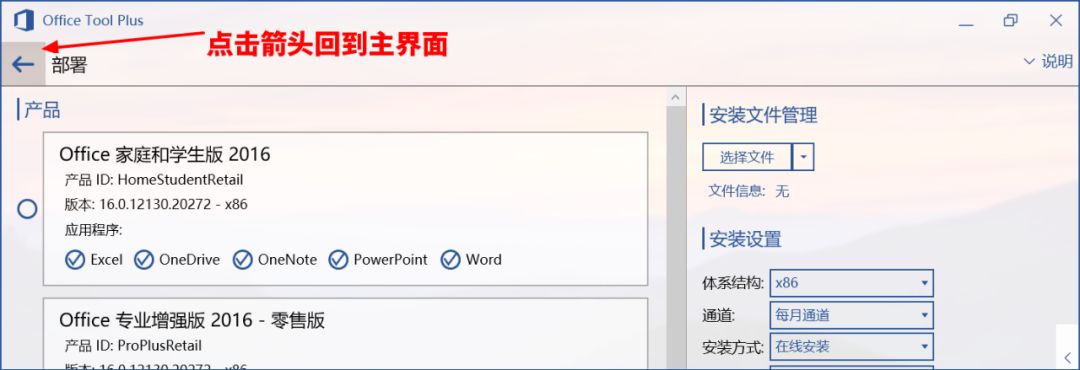
2.2 激活Office 2016
首先,一定要关闭杀毒软件。谷月老师以 Windows 10 内置的 Windows 安全中心为例。
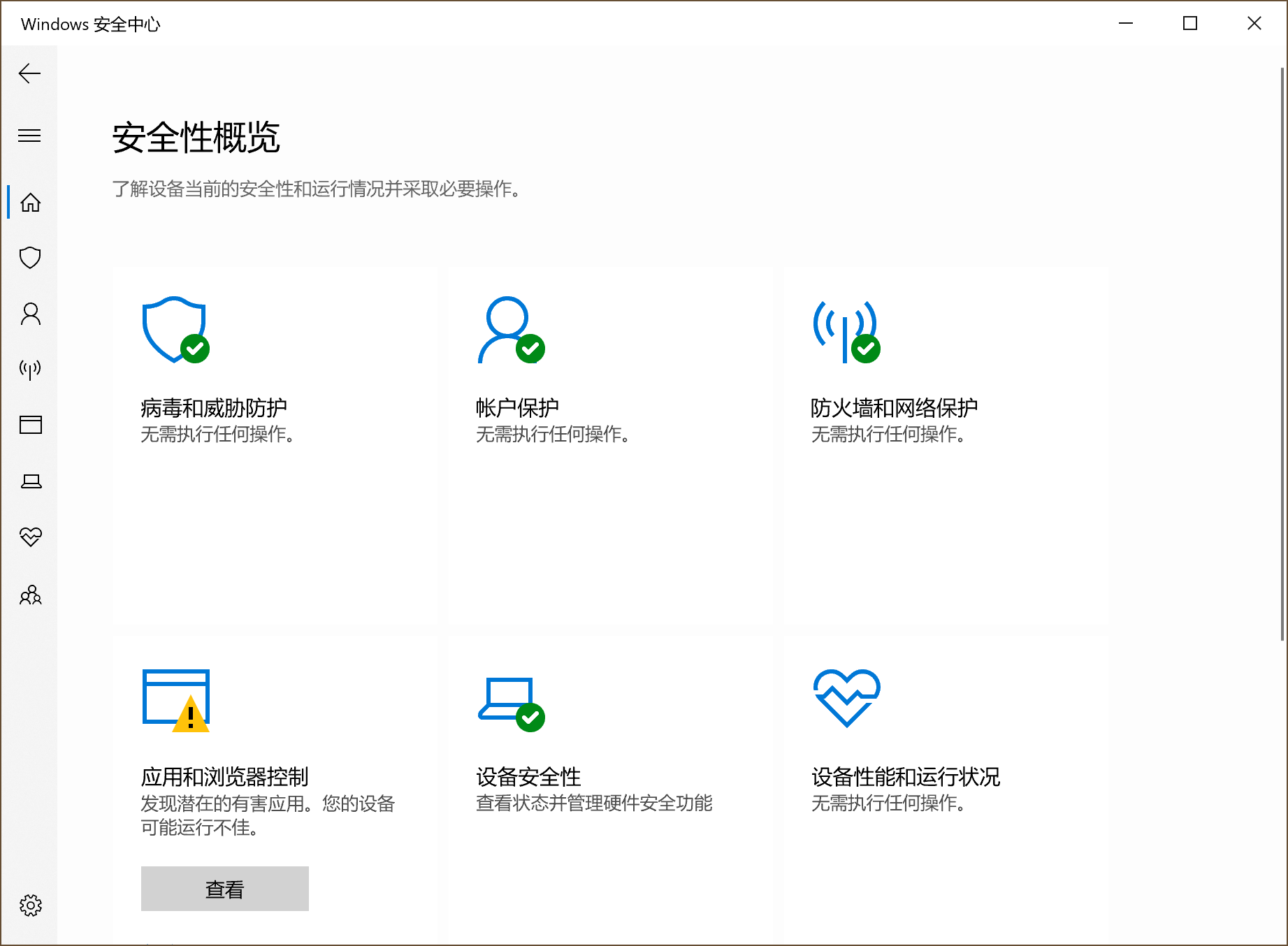
进入 Windows 安全中心,选择左侧导航栏→“病毒和威胁防护”→“病毒和威胁防护设置”→“管理设置”。
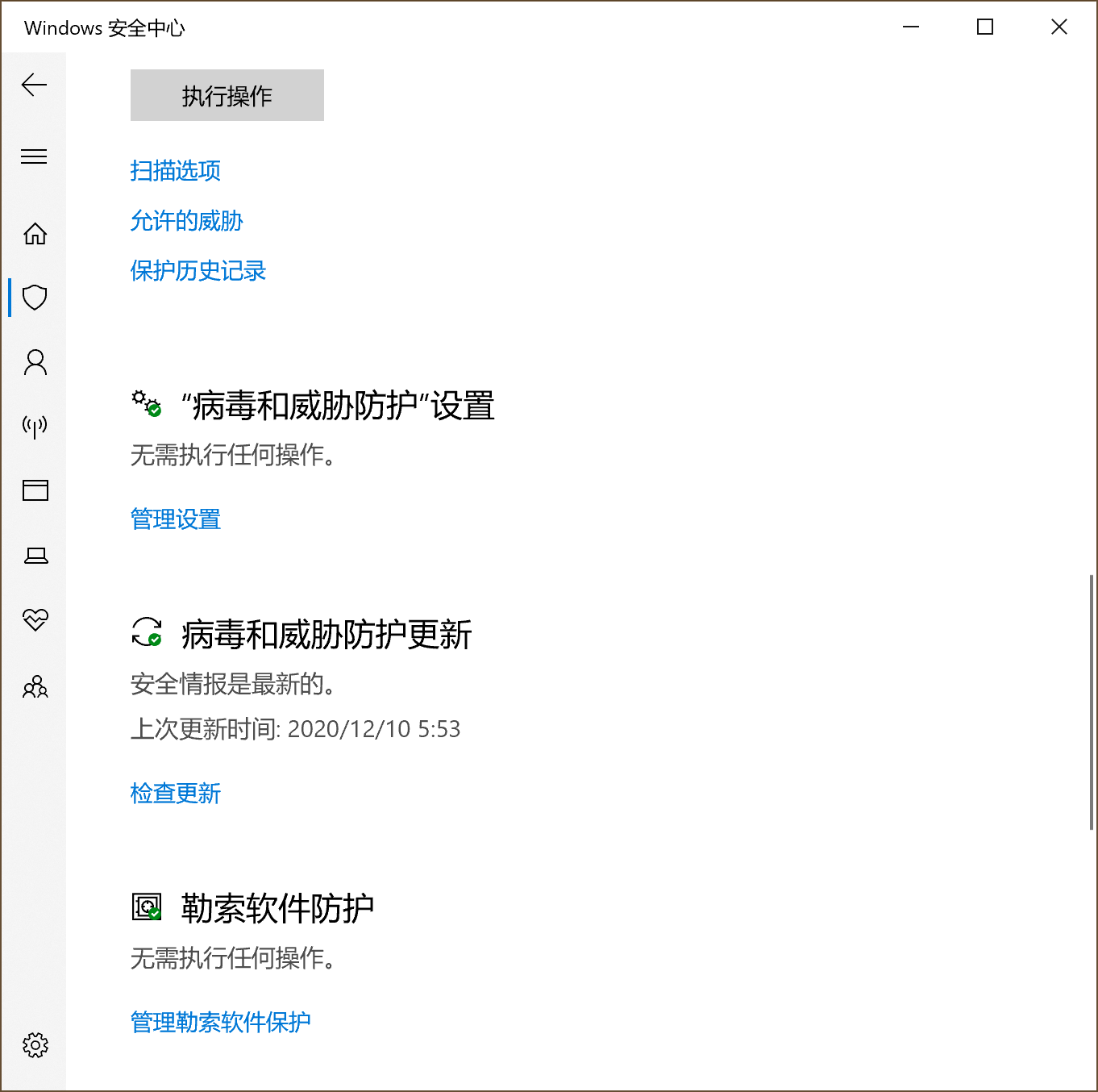
把“实时保护”关掉。
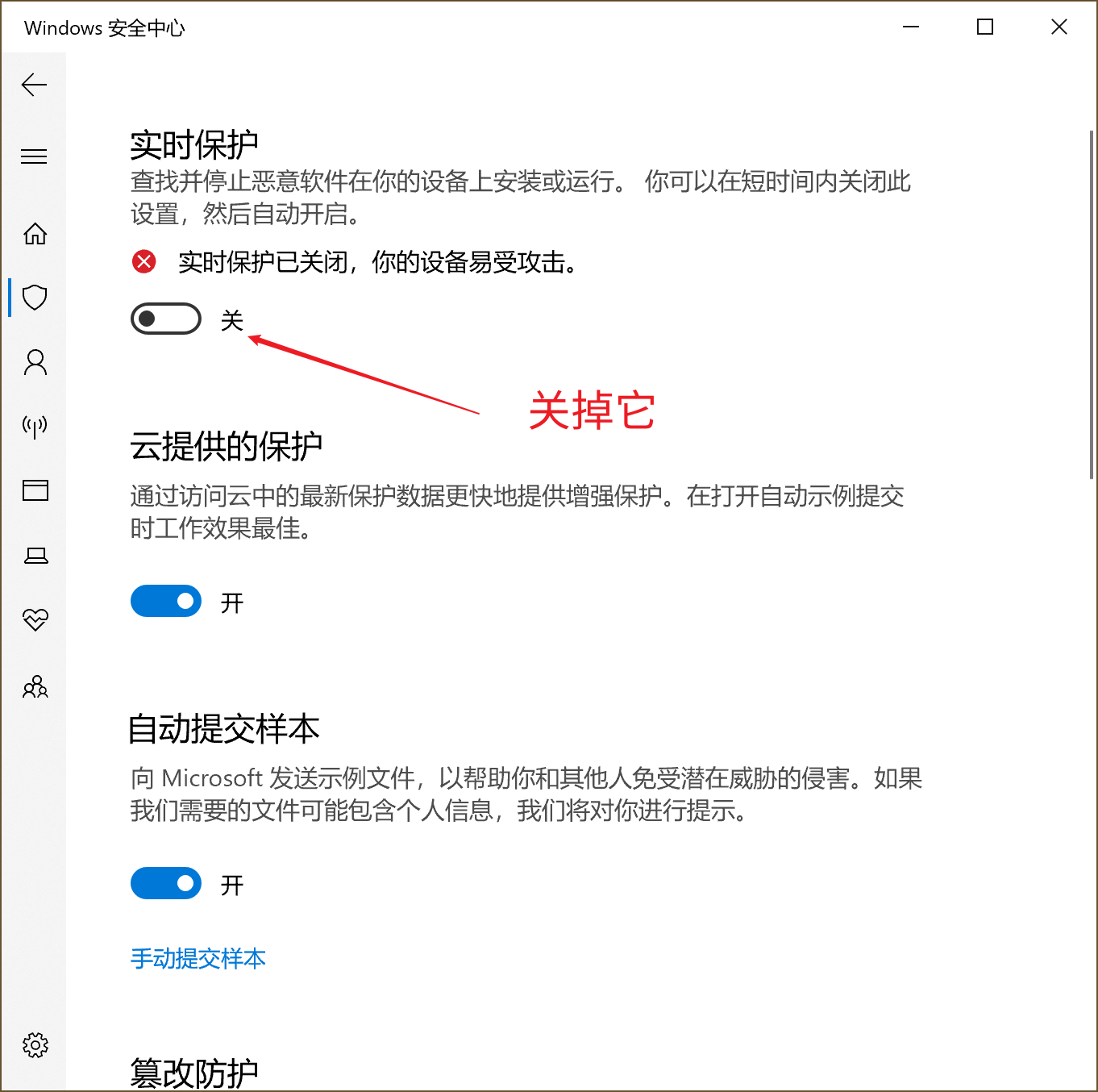
解压 HEU KMS Activator 的压缩包 HEU_KMS_Activator_CH_v19.6.3比KMSPico更强的激活工具_解压密码是2333.zip。注意:解压密码是 2333。
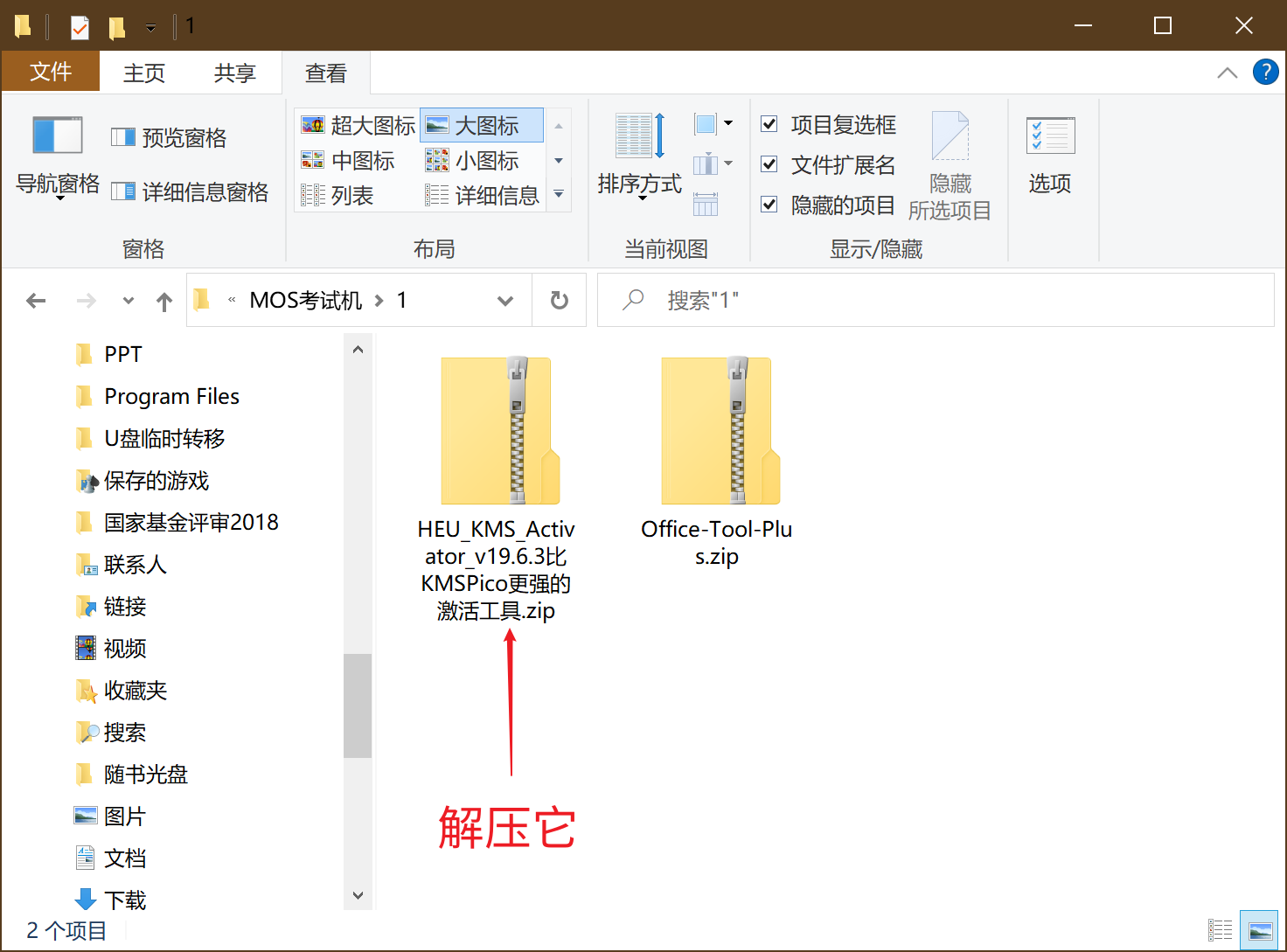
然后,在解压出的文件夹里,双击 HEU_KMS_Activator_v19.6.3.exe,启动它。
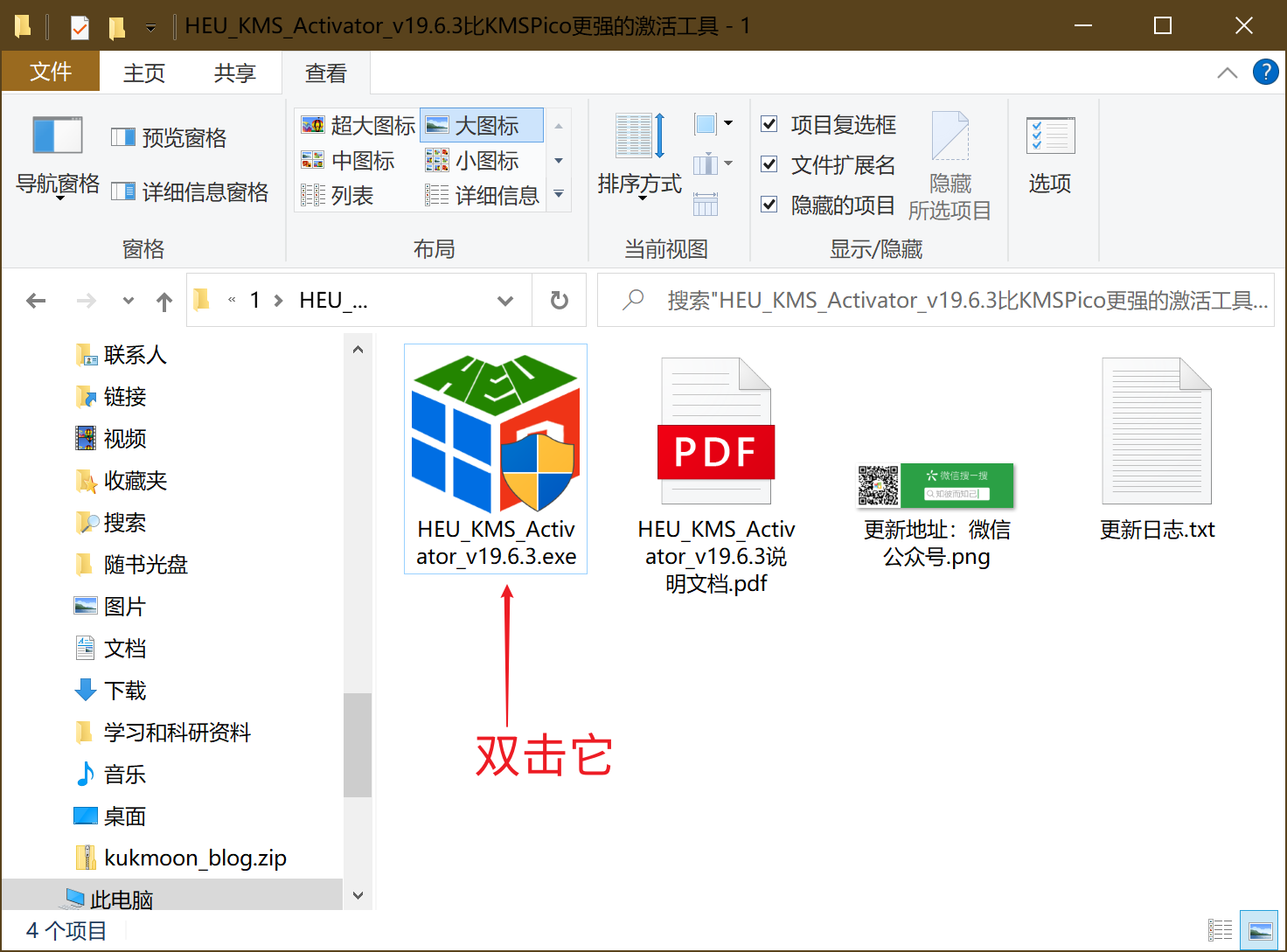
HEU KMS Activator 的主界面如下图。直接点击“智能激活 Windows+Office” (Smart Activate Windows + Office)按钮。
然后,稍等片刻,它会弹出一个对话框,提示激活完成。它显示 2019,但实际上激活以后仍然是 2016。
可以看到,Office 2016 已经激活了。
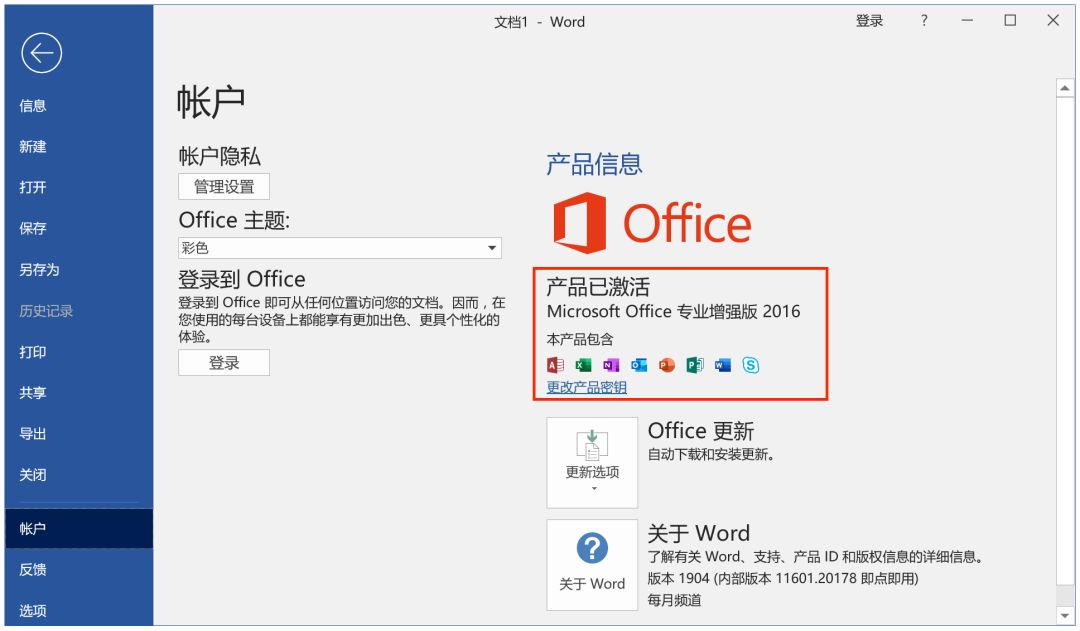
别忘记再进入 Windows 安全中心,选择左侧导航栏→“病毒和威胁防护”→“病毒和威胁防护设置”→“管理设置”,启用“实时保护”。

3 安装与激活 Office 2019
3.1 安装 Office 2019
点击 Office Tool Plus 主界面顶部的“部署”,部署在这里是安装的意思。
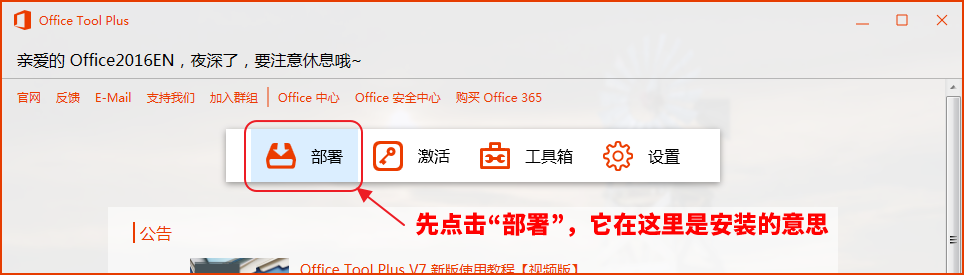
进入 Office Tool Plus 的部署模块,点击“添加产品”。

在这里选择“Office 专业增强版 2019 - 批量版 - [ProPlus2019Retail]”,然后勾选 Access、Excel、Outlook、PowerPoint、Word 五大组件,还要把“通道”改成“Office 2019 企业长期版”,最后点击“开始部署”。
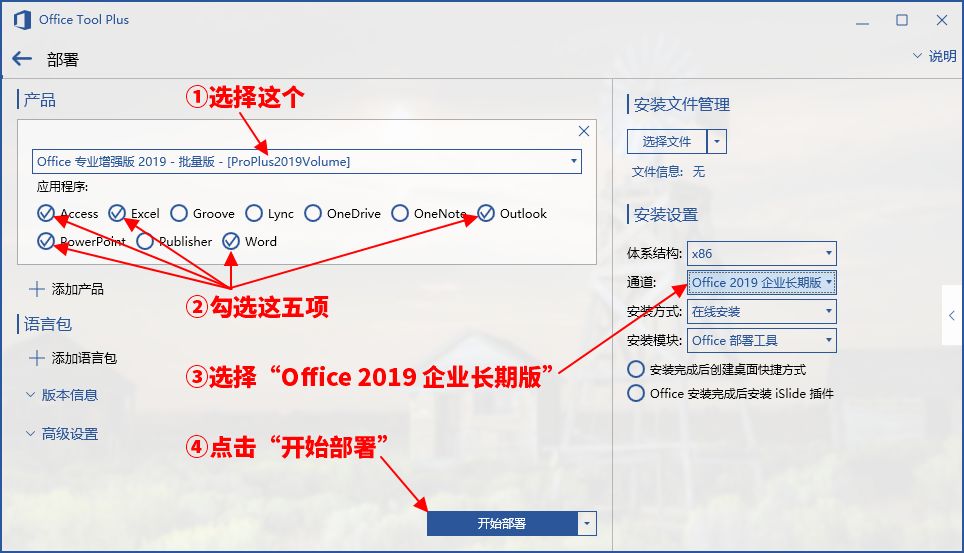
在弹出的对话框中点击“是”。
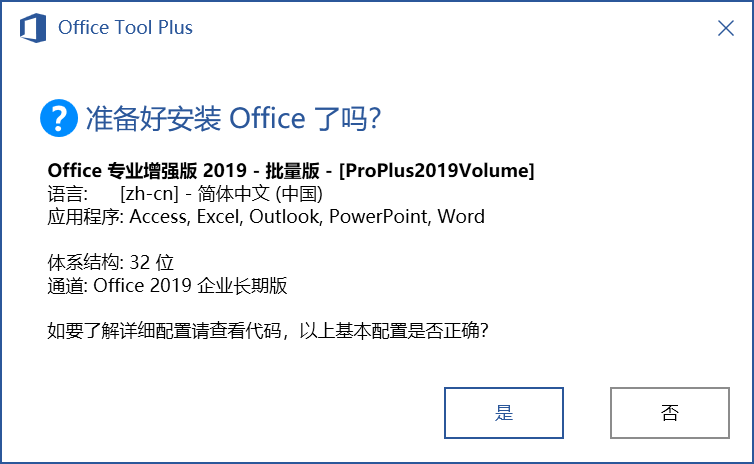
Office Tool Plus 会调用 Office 2019 的官方配置程序来安装,可以看到,仅安装刚才选中的5个组件。此时需要耐心等待。
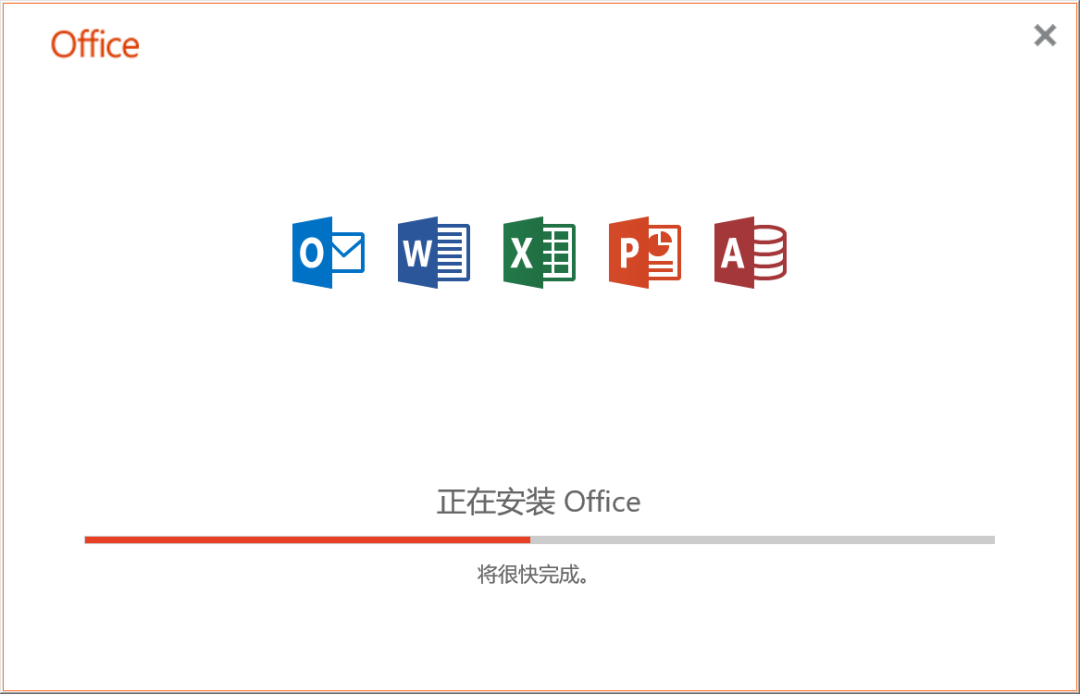
耐心等待,直到配置程序提示“一切就绪!”为止,最后点击“关闭”。
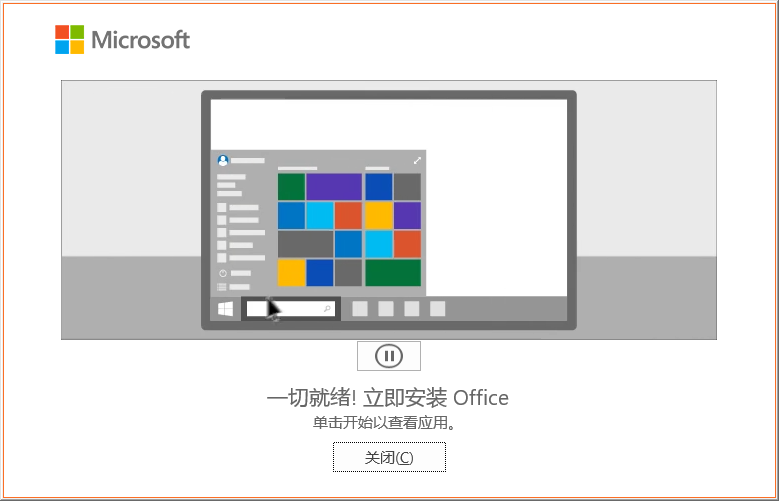
此时,Office 2019 安装完毕。点击 Office Tool Plus 窗口左上角的箭头,回到主界面。
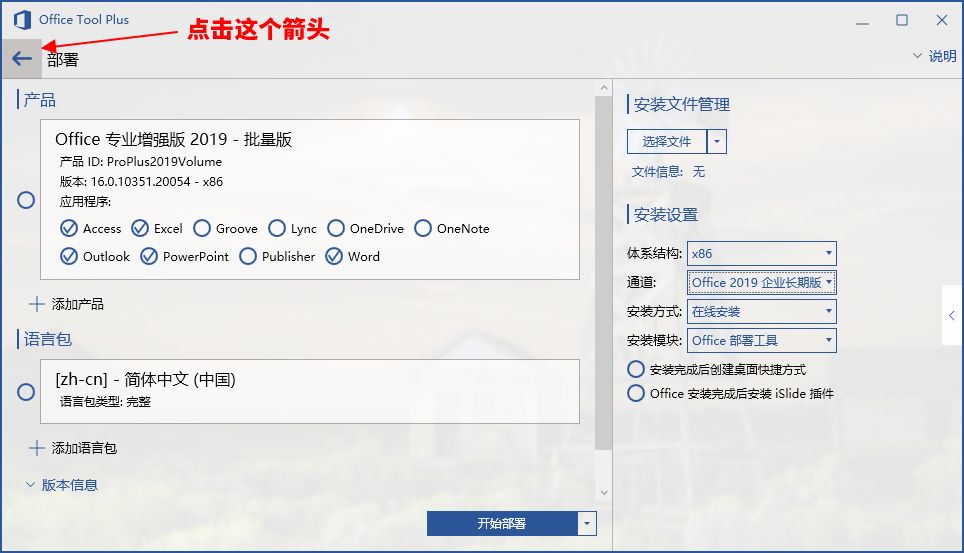
3.2 激活Office 2019
首先,一定要关闭杀毒软件。谷月老师以 Windows 10 内置的 Windows 安全中心为例。
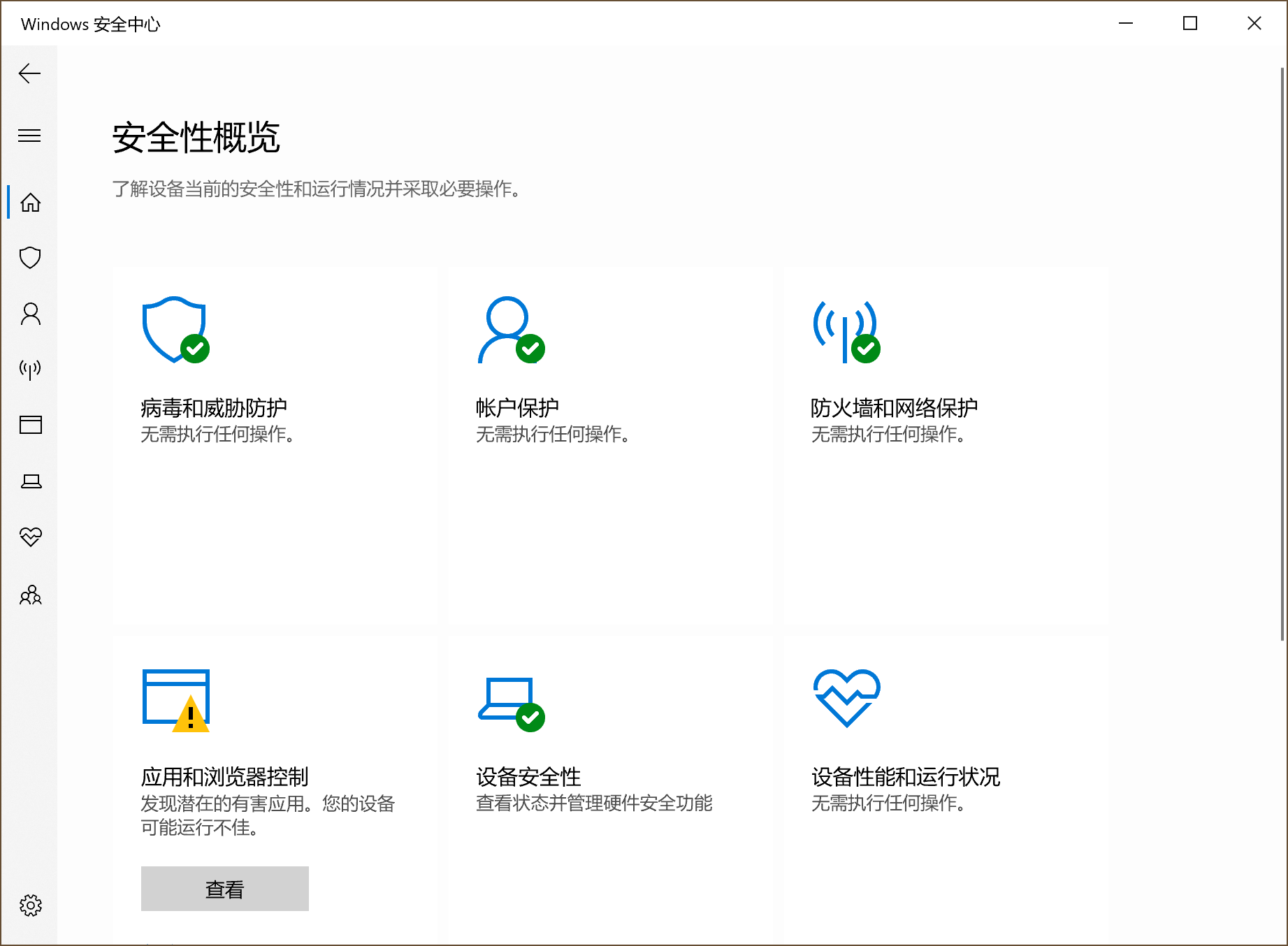
进入 Windows 安全中心,选择左侧导航栏→“病毒和威胁防护”→“病毒和威胁防护设置”→“管理设置”。
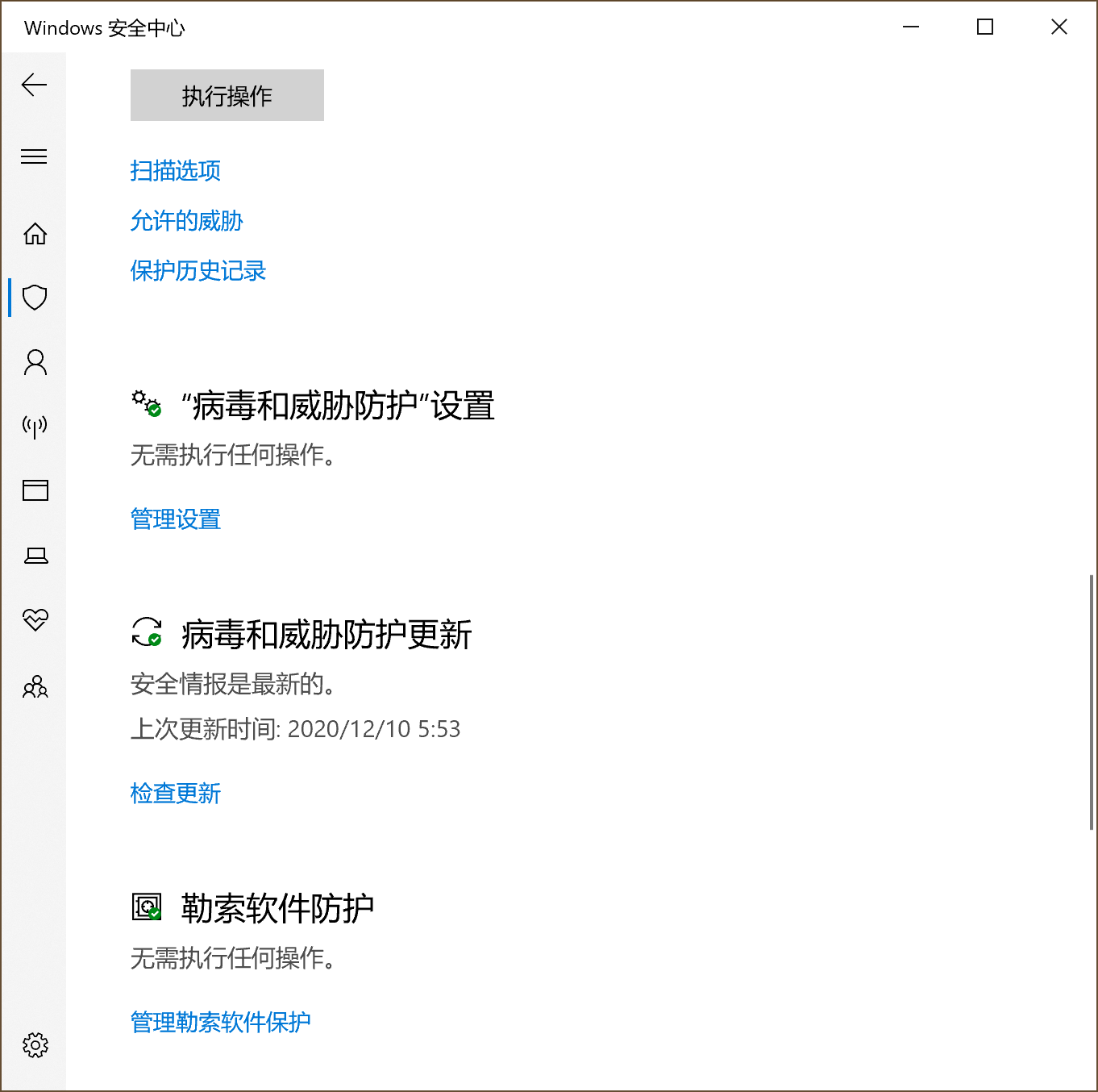
把“实时保护”关掉。
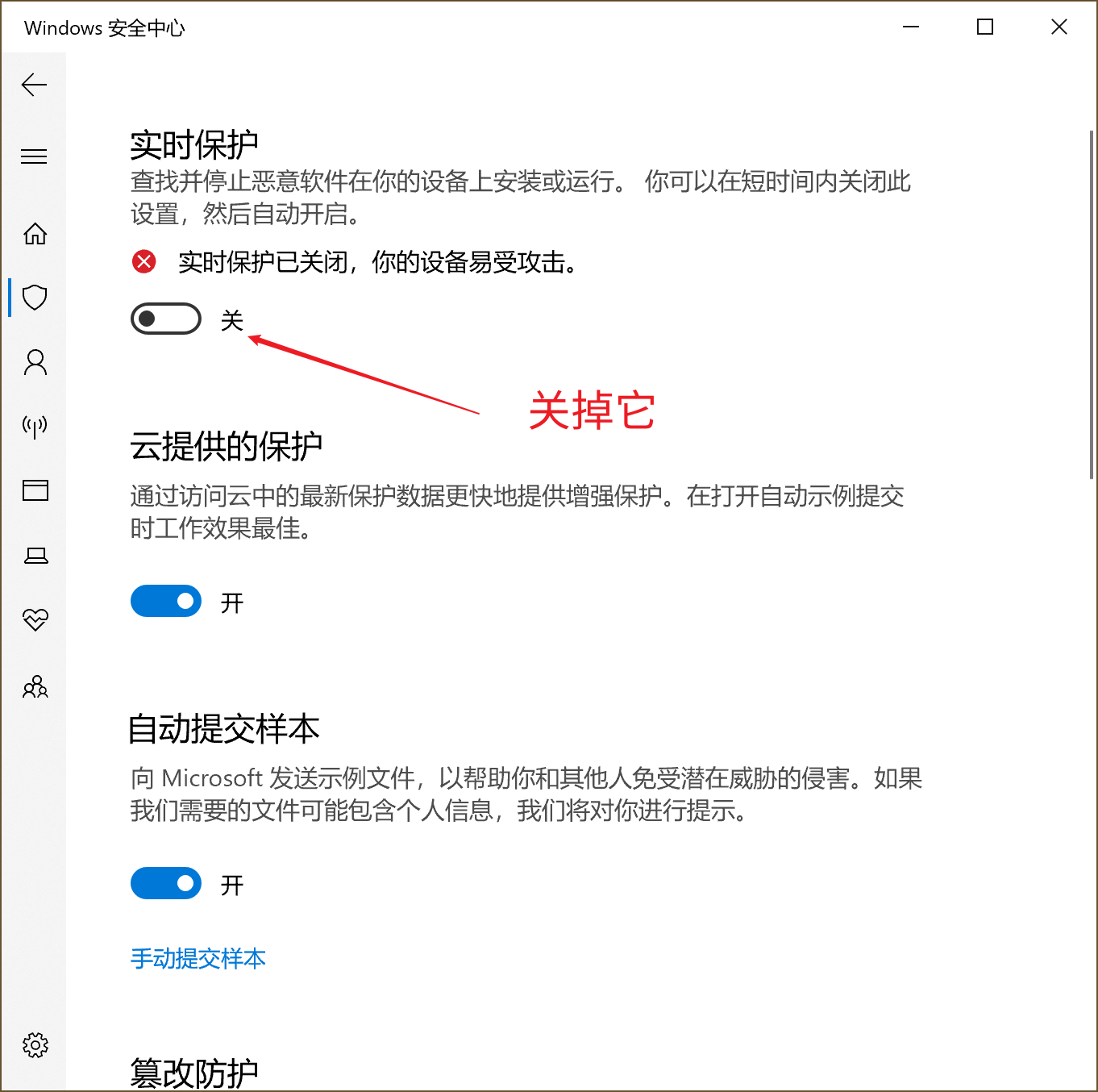
解压 HEU KMS Activator 的压缩包 HEU_KMS_Activator_CH_v19.6.3比KMSPico更强的激活工具.zip。注意:解压密码是 2333。
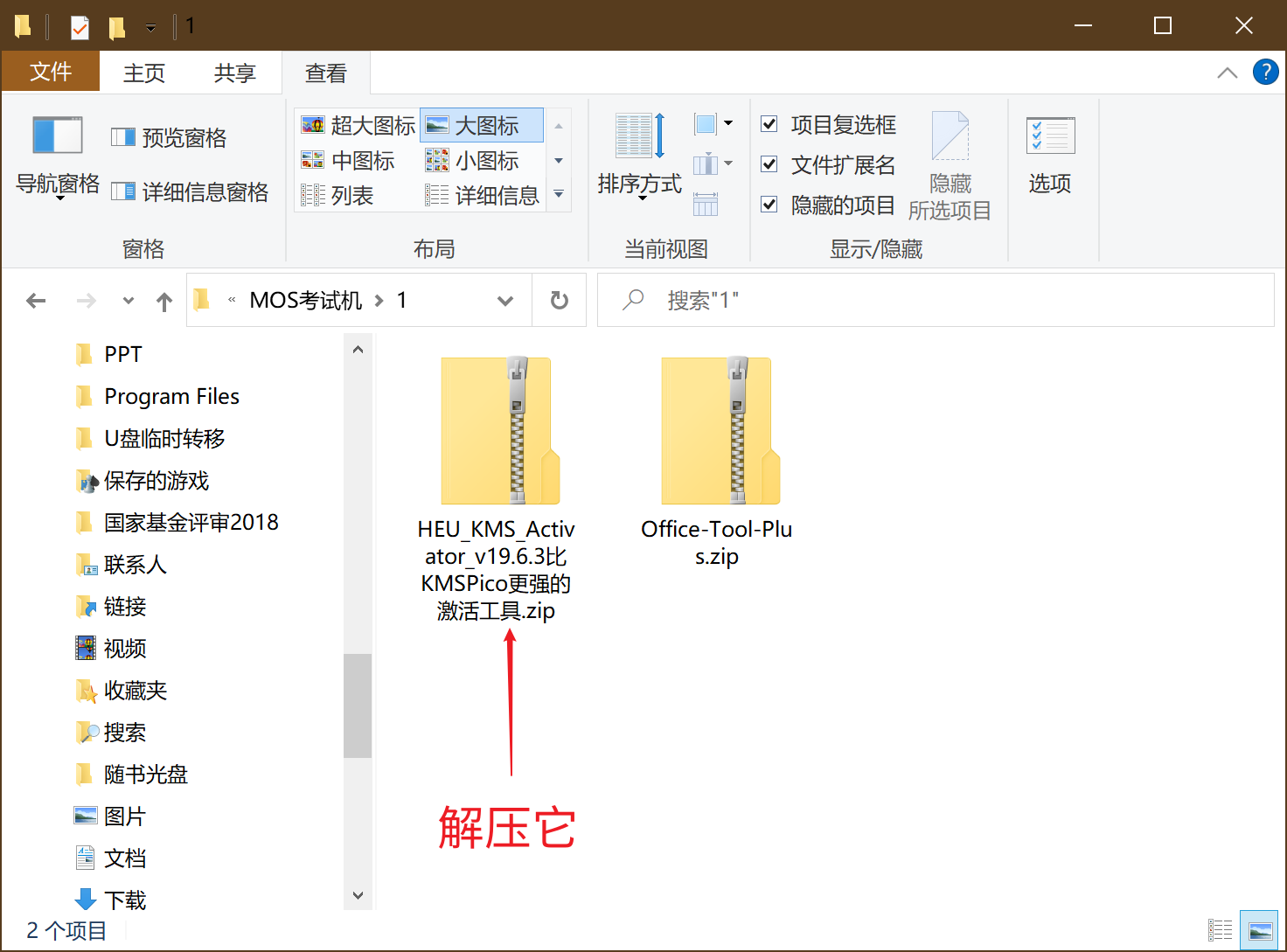
然后,在解压出的文件夹里,双击 HEU_KMS_Activator_v19.6.3.exe,启动它。
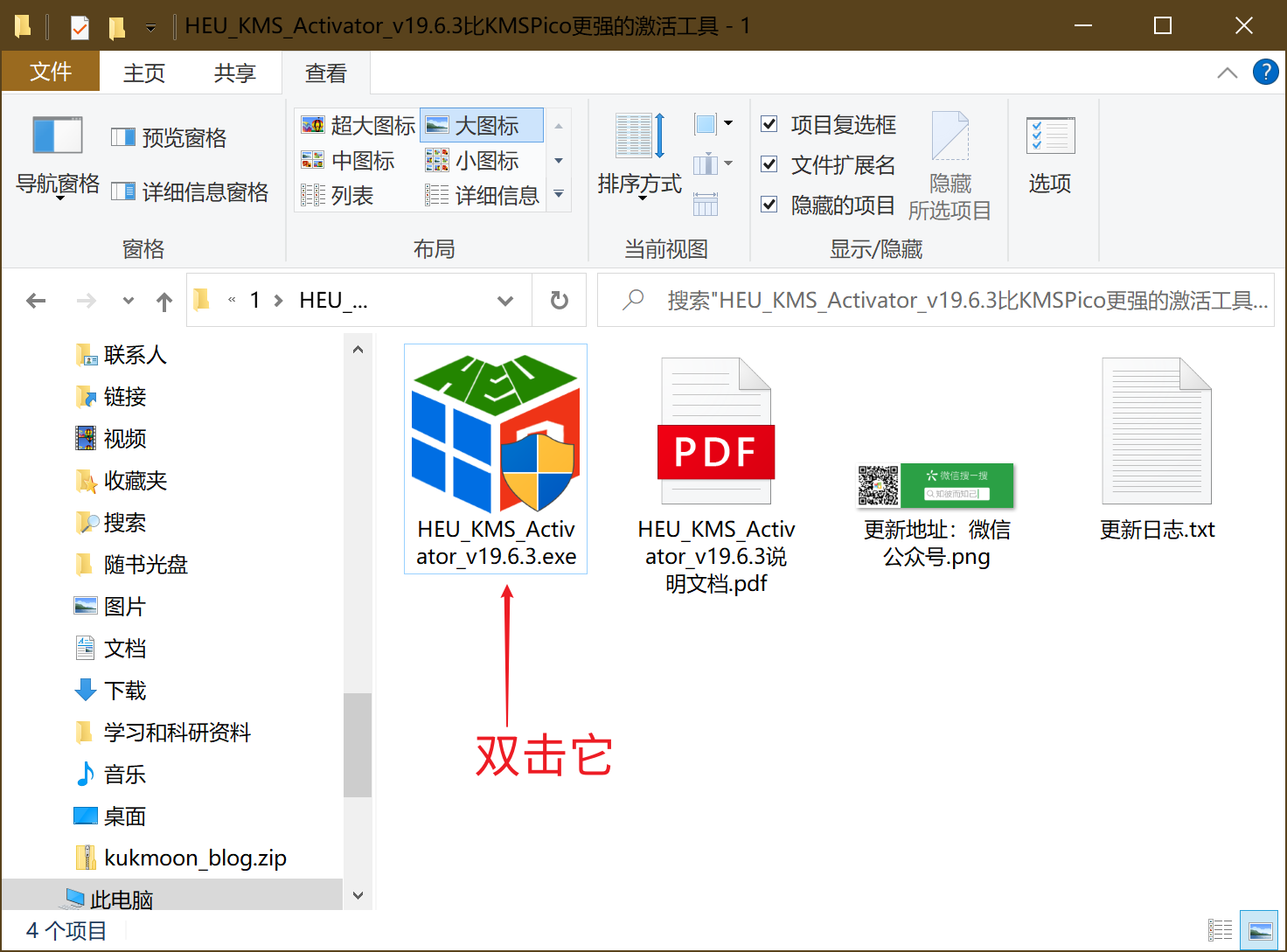
HEU KMS Activator 的主界面如下图。直接点击“智能激活 Windows+Office” (Smart Activate Windows + Office)按钮。
然后,稍等片刻,它会弹出一个对话框,提示激活完成。
可以看到,Office 2019 已经激活了。
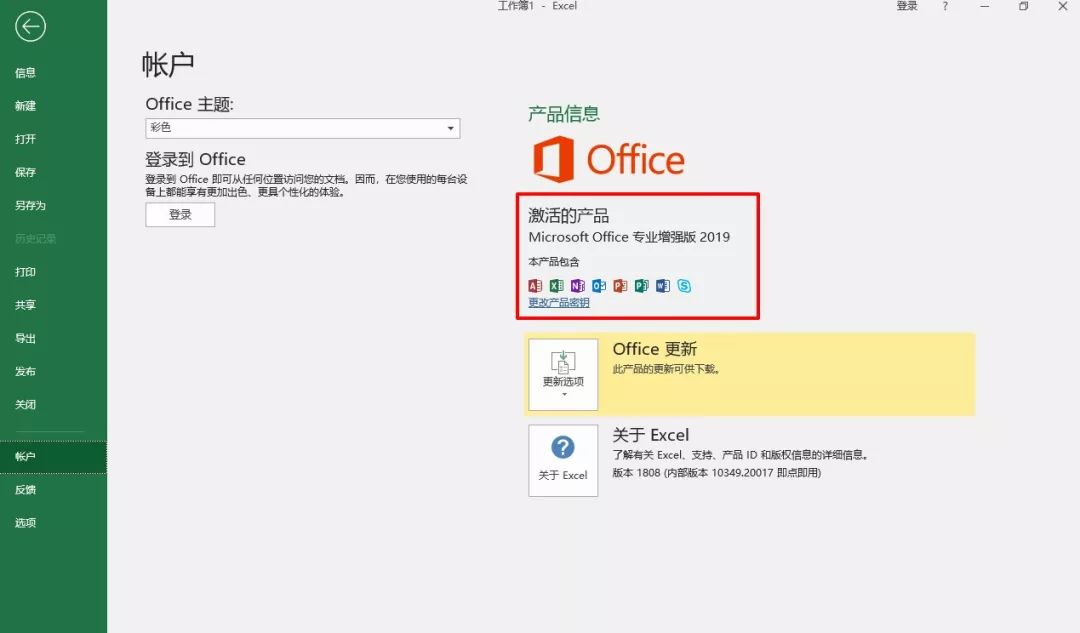
别忘记再进入 Windows 安全中心,选择左侧导航栏→“病毒和威胁防护”→“病毒和威胁防护设置”→“管理设置”,启用“实时保护”。

4 搞定
安装结束,激活成功。接下来请使用 Office 2016/2019 吧。
学 MOS 五分钟,少加班两小时
MOS 认证考试的中文全称,
是微软办公软件国际认证考试,
它是微软公司针对自家 Office 软件推出的考试,
具有无可比拟的权威性和含金量,
也是世界五百强招聘考核员工的重要标准。
了解 MOS 考试
MOS报名入口
学习社群
--------------
关于谷月老师:
谷月老师拥有博士学位,
多年来从事 MOS 考试的研究、培训、营销,
具有丰富的经验,
欢迎找谷月老师咨询报名哟~
谷月老师微信号: kukmoon
或微信识别以下二维码加谷月老师

--------------